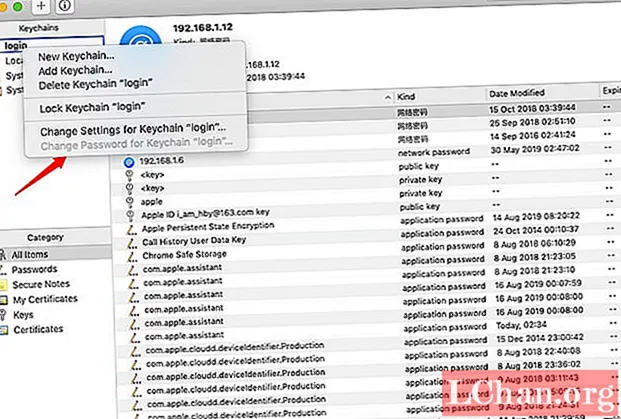
Sisältö
- Kuinka vaihtaa ja päivittää avaimenperän salasana Macissa
- 1. Vaihda avaimenperän salasana, jos muistat vanhan salasanan
- 2. Vaihda avaimenperän salasana, jos et tiedä vanhaa salasanaa
- 3. Nollaa avaimenperän salasana toisella järjestelmänvalvojan tilillä
- Bonusvinkki: Vaihda avaimenperän salasana nollaamatta iOS-laitteella
- Yhteenveto
Mac-käyttäjille Apple toimittaa sisäänrakennetun salasanojen hallinnan nimeltä avaimenperä. Avaimenperää käyttämällä voit tallentaa kaikki salasanasi Maciin. Oletuksena Mac-kirjautumissalasanasi on myös avaimenperän salasana. Se muuttuu automaattisesti, kun vaihdat Mac-salasanan Käyttäjä- ja ryhmäasetuksista. Mutta jos järjestelmänvalvoja vaihtaa Mac-kirjautumissalasanasi, avaimenperän salasanaa ei ehkä vaihdeta, ja sinua pyydetään antamaan avaimenperän salasana seuraavan kerran, kun kirjaudut sisään. Tässä artikkelissa keskitymme Mac vaihtaa avaimenperän salasanan ja päivitä avaimenperän salasana. Jatka lukemista tarkistaaksesi sen!
Kuinka vaihtaa ja päivittää avaimenperän salasana Macissa
Tapa päivittää avaimenperän salasana on vaihtaa salasana. Käyttäjä joutuu kohtaamaan useita tilanteita, joko haluaa päivittää vanhan salasanan uudella tai vaihtaa unohdetun salasanan. Tässä olemme keskustelleet molemmista tilanteista. Noudata vain ohjeita ja salasanasi päivitetään tai vaihdetaan.
1. Vaihda avaimenperän salasana, jos muistat vanhan salasanan
Oletetaan, että vanhat toimistokollegasi tiesivät avaimenperäsi salasanasi ja haluat nyt päivittää sen niin, että kukaan ei voi käyttää Mac-avaimenperääsi paitsi sinä. Jos sinulla on vanha salasana, salasanan päivittäminen on helppoa. Seuraa pari alla olevaa vaihetta ja salasanasi päivitetään.
Vaihe 1. Etsi Mac-tietokoneesi Avainnipun käyttö -sovelluksesta "Kirjaudu" avaimenperäluettelosta ja napsauta.
Vaihe 2. Napsauta nyt Vaihda salasana avaimenperä "Kirjaudu".
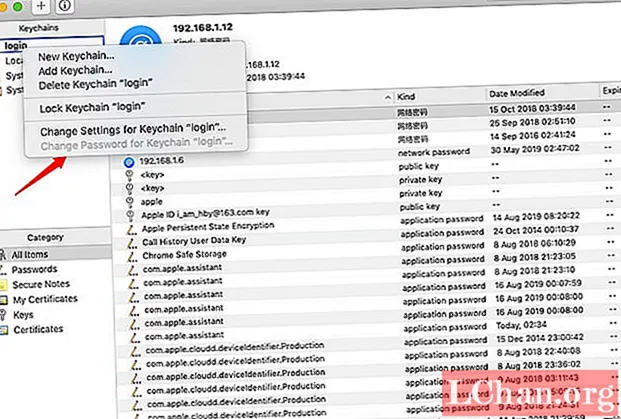
Vaihe 3. Kirjoita nyt vanha salasana ja napsauta "OK". Jos salasanasi on oikea, se avaa uudet ikkunat.
Vaihe 4. Kirjoita vanha salasana nykyiseen salasanakenttään ja uusi salasana muihin kenttiin ja paina "OK".

Salasanasi päivitetään onnistuneesti. Jos et tiedä vanhaa salasanaa, yritä syöttää Mac-kirjautumissalasanasi.
2. Vaihda avaimenperän salasana, jos et tiedä vanhaa salasanaa
Jos kirjoittamalla Mac-kirjautumissalasana näyttää väärän salasanan, olet todennäköisesti unohtanut vanhan salasanasi. Sinun on palautettava oletusavaimen avaimenperä. Nollaaminen poistaa kaiken Avaimenperään tallennetun tietueen, mutta sen avulla voit synkronoida. Joten jos olet päättänyt palauttaa avaimenperän oletusasetuksiin, tässä on yksityiskohtainen opas:
- Etsi Avainnipun käyttöoikeudet -kohdasta Asetukset ja valitse.
- Valitse nyt "Nollaa oletusavainnipuni".
- Kun olet syöttänyt uuden salasanasi, Avainnipun käyttö luo tyhjän kirjautumisavaimen ilman salasanaa. Napsauta OK vahvistaaksesi.
- Valitse Apple-valikosta Kirjaudu ulos palataksesi kirjautumisnäyttöön.
- Kirjaudu tilillesi uudella salasanallasi. Tilisi salasana ja sisäänkirjautumisen avaimenperän salasana vastaavat nyt taas.



3. Nollaa avaimenperän salasana toisella järjestelmänvalvojan tilillä
Jos tiedät Mac-järjestelmänvalvojan käyttäjätunnuksen ja salasanan, voimme käyttää sitä salasanan vaihtamiseen. Hanki valtakirjat ja noudata seuraavia ohjeita:
- Kirjaudu sisään toisen järjestelmänvalvojan tilin nimellä ja salasanalla.
- Valitse Omenavalikosta Järjestelmäasetukset ja napsauta sitten Käyttäjät ja ryhmät.
- Napsauta riippulukokuvaketta ja kirjoita järjestelmänvalvojan nimi ja salasana uudelleen.
- Valitse käyttäjänimesi käyttäjäluettelosta.
- Napsauta Palauta salasana -painiketta ja luo uusi salasana noudattamalla näytön ohjeita.
- Kirjaudu ulos ja kirjaudu sisään uudella salasanalla.
Joten Mac voi vaihtaa avaimenperän salasanan helposti. Jos mietit, onko mitään tapaa tallentaa salasanat avainnippuusi, vastaus on ehdottomasti kyllä. Yleensä, jos käytät iOS-laitteita, lyön vetoa, että käytät samaa salasanaa kuin Mac. Kuten Safarin salasana, verkkosivuston ja sovelluksen salasana ja WiFi-salasana. Siksi, niin kauan kuin voit palauttaa nämä iOS-salasanat, sinun ei tarvitse enää nollata tai vaihtaa avaimenperän salasanaa.
Bonusvinkki: Vaihda avaimenperän salasana nollaamatta iOS-laitteella
Yleensä, jos et halua menettää vanhoja avaimenperän kirjautumistietoja, muista salasana. Sen on oltava jotain, jota rakastat eniten tai lempinimesi. Silti, jos et muista salasanaa, älä huoli, olemme täällä tallentamassa tietueesi. Voit palauttaa salasanasi PassFab iOS Password Manager -ohjelmalla.
Tämä ohjelma pystyy löytämään Wi-Fi-salasanan, sähköpostitilin salasanan, verkkosivuston ja sovelluksen kirjautumissalasanan, Apple ID: n ja luottokorttitiedot. Sen lisäksi voit viedä kaikki salasanasi csv-tiedostoon, jotta voit tallentaa ne tulevaa käyttöä varten. Se tukee Windows- ja Mac-järjestelmien käyttöä. Jos et tiedä PassFab iOS Password Managerin käytöstä, ohjelmiston mukana on saatavilla yksityiskohtainen opas.
Yhteenveto
Applen iCloud-avaimenperä on yksi suojatuista ominaisuuksista kirjautumistietojesi tallentamiseen. Se ei tallenna tunnistetietojasi automaattisesti, ellet ota sitä käyttöön itse. Tämä tarkoittaa, että jos olet tallentanut salasanan selaimesi salasanojen hallintaan, sitä ei tallenneta iCloudin Avaimenperään, mikä takaa yksityisyytesi. Sinun täytyy vain muistaa pääsalasana, mutta jos unohdit pääsalasanan, älä huoli, sinulla on iOS Password Manager mukanasi palauttaaksesi salasanasi.



